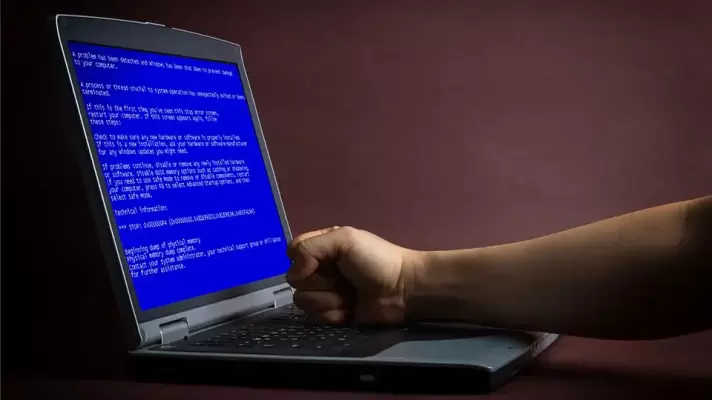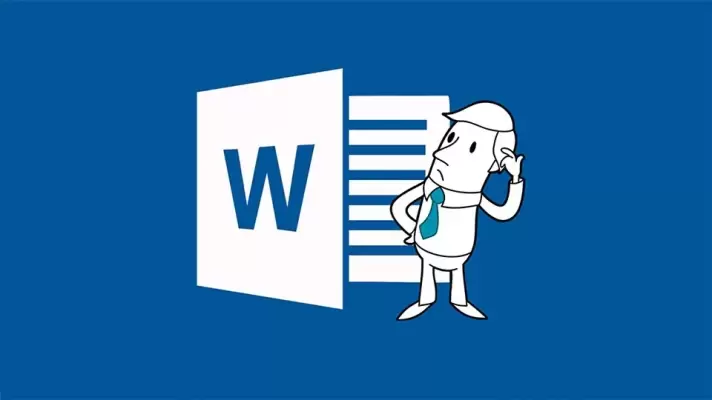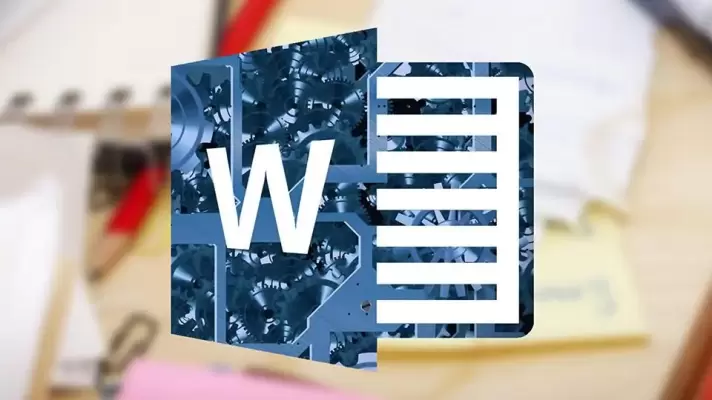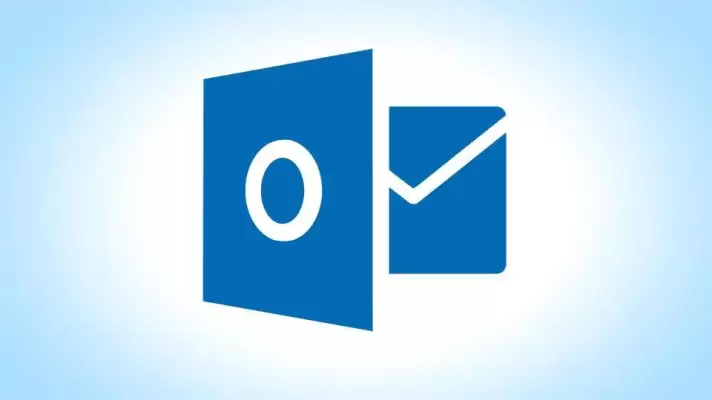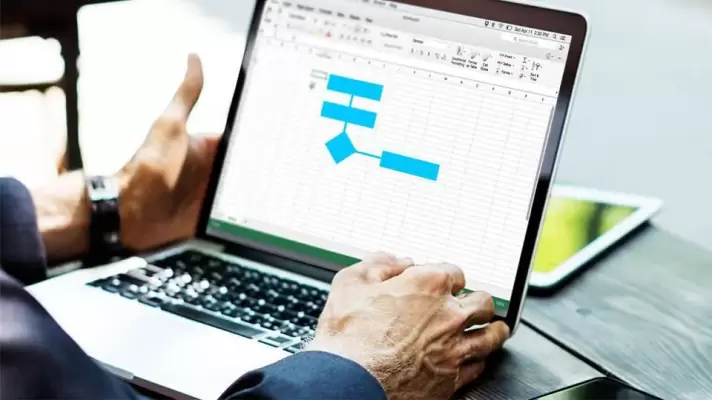مایکروسافت در نسخهی ۱۸۰۹ ویندوز ۱۰ که اخیراً منتشر شده، کلیپبورد ابری یا Cloud Clipboard را اضافه کرده تا چیزی که کاربر کپی میکند، از طریق اینترنت آپلود شده و در دیگر محصولات ویندوزی قابل پیست کردن باشد.
در این مقاله با کلود کلیپبورد ویندوز ۱۰ و روش فعالسازی و استفاده از آن میپردازیم. با سیارهی آیتی همراه شوید تا ترفندی دیگر در مورد استفاده از ویندوز ۱۰ را مرور کنیم.